
Lucrul cu diverse înregistrări audio este o parte integrantă a interacțiunii utilizatorilor de zi cu zi cu un computer. Fiecare, cel puțin din când în când, dar produce unele acțiuni pe audio. Dar nu toți jucătorii de pe computer pot juca în siguranță diferite tipuri de fișiere, deci trebuie să știți cum să convertiți un format de înregistrare audio la altul.
Conversia fișierelor wav la mp3
Există mai multe modalități de a converti un format (WAV) la altul (MP3). Desigur, ambele extensii sunt destul de populare, astfel încât să puteți găsi mult mai multe metode de conversie, dar vom analiza cele mai bune și simple pentru înțelegere și execuție.Metoda 2: FreeMake Audio Converter
Dezvoltatorii Freemake nu au devenit alunecați pe programe și au dezvoltat o aplicație suplimentară la convertorul lor video - FreeMake Audio Converter, care vă permite să transformați rapid și eficient diverse formate de înregistrări audio unul altuia.
Programul nu are aproape nici un minus, deoarece a fost dezvoltat de o echipă experimentată, care înainte de a lucra la proiecte mai grave. Dezavantajul poate fi observat numai că aplicația nu are o selecție atât de mare de formate de fișiere audio, ca și în Movavi, dar nu împiedică toate cele mai populare extensii.
Procesul de conversie WAV în MP3 Freemake este un pic reamintește aceleiași acțiuni prin Movavi Video Converter. Luați în considerare puțin mai mult, astfel încât orice utilizator să poată repeta totul.
- După ce programul a fost încărcat, instalat și executat, puteți începe să lucrați. Și primul lucru de care aveți nevoie pentru a selecta elementul de meniu "Audio".
- Apoi, programul va propune selectarea fișierului cu care trebuie să lucrați. Acest lucru se face în fereastra suplimentară care se deschide automat.
- De îndată ce este selectată înregistrarea audio, puteți face clic pe butonul "MP3".
- Programul va deschide imediat o fereastră nouă în care puteți efectua unele setări deasupra înregistrării audio și puteți selecta elementul "Conversie". Acesta va rămâne doar puțin așteptați și utilizați audio deja într-o nouă expansiune.
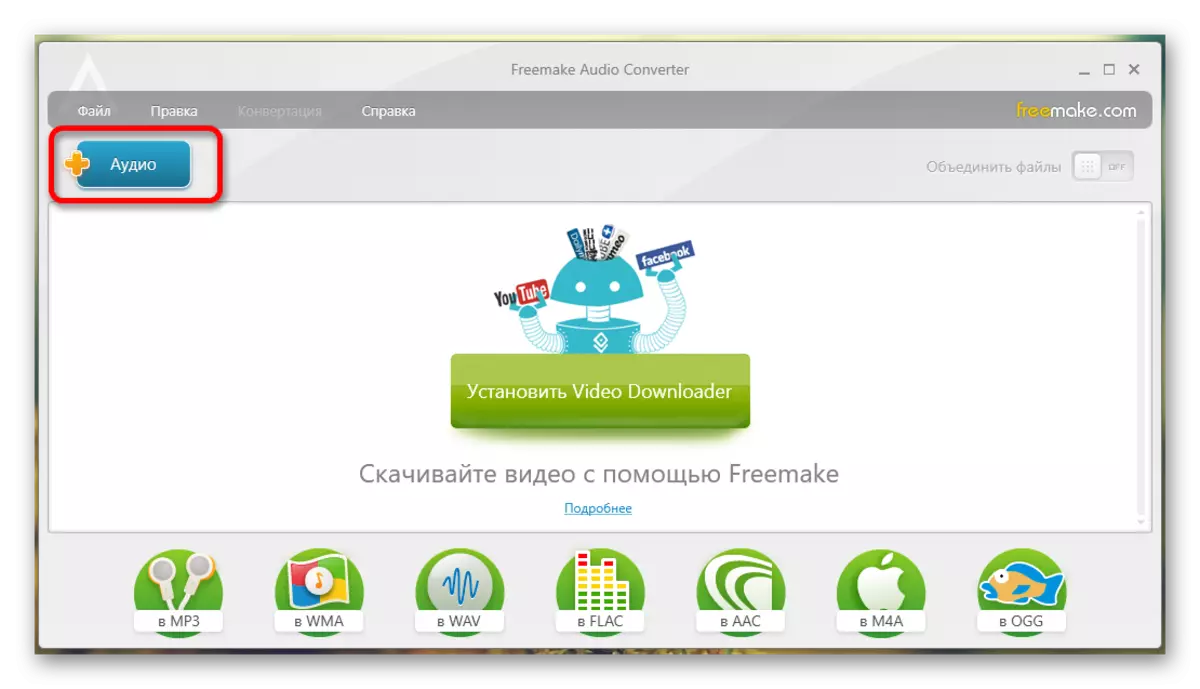
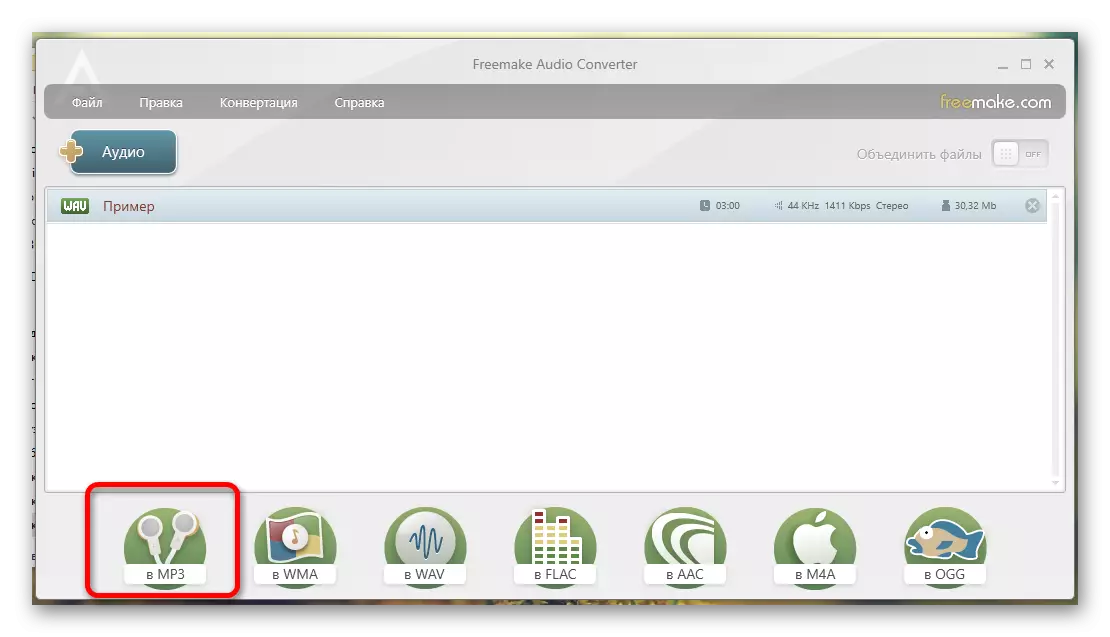
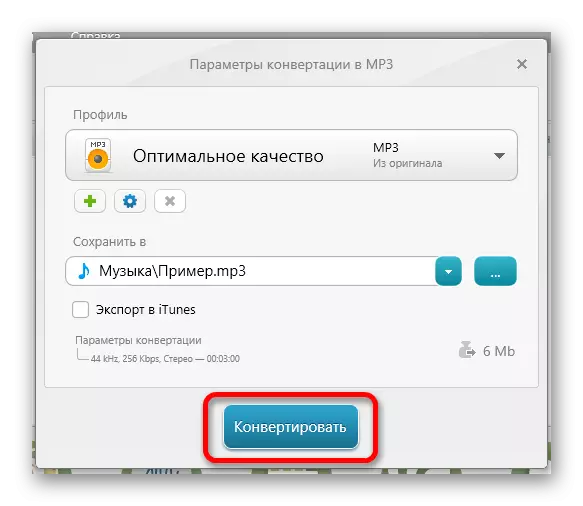
Metoda 3: Free WMA MP3 Converter
Programul gratuit de conversie WMA MP3 diferă în multe moduri de la două convertoare, care au fost descrise mai sus. Această aplicație vă permite să convertiți doar câteva formate de fișiere, dar pentru sarcina noastră este potrivită. Luați în considerare procesul de conversie WAV în MP3.
Descărcați gratuit WMA Mp3 Converter de pe site-ul oficial
- După instalarea și pornirea programului, trebuie să mergeți imediat la elementul de meniu Setări.
- Aici trebuie să alegeți un dosar în care toate înregistrările audio vor fi convertite.
- Revenind înapoi la meniul principal, trebuie să faceți clic pe butonul "WAV to mp3 ...".
- După aceasta, programul va propune selectarea unui fișier de conversie și va lansa procesul de conversie. Va aștepta și utiliza doar un fișier nou.
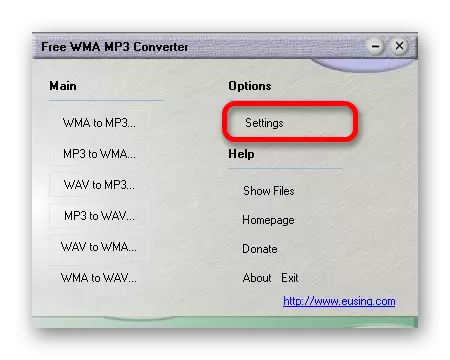
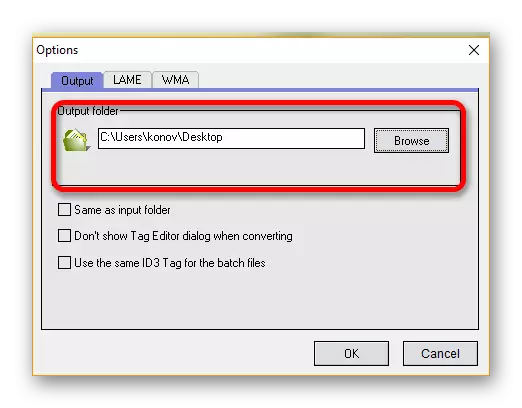
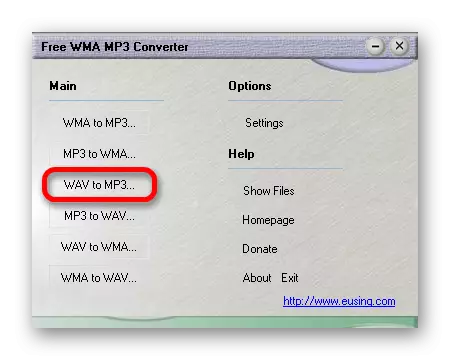
De fapt, toate programele descrise mai sus au aceleași caracteristici și sunt potrivite pentru rezolvarea sarcinii. Numai utilizatorul rămâne de a alege ce opțiune de utilizare și ce să plecați în extrem.
